OpenCV在VS2017下的的配置(轉)
最近的學習適用涉及影象識別和處理,選擇安裝opencv庫作為前期學習工具,因為不懂,所以在網上看了許多關於opencv安裝配置的資料和部落格,最後終於成功了。(哭,opencv一共下載了2.2.9,2.2.11,3.0.0,3.3.0四個版本,VS下載安裝了2010,2012,2013,2015四個版本,終於成功了,現在看來也不是那麼難)。下面是具體流程,一定要注意一下細節,不然可能出的問題在哪都不知道。
一:準備軟體
(1).vs2015
vs2015自然是不用多說,直接在微軟官網下載免費社群版即可。注意:vs2015安裝時預設是隻安裝c#環境,一定要在安裝時選擇自定義安裝,勾選c++的環境,不然安裝好後新建專案中找不到win32控制檯程式。
(2).opencv3.3.0版本
下載地址http://opencv.org/
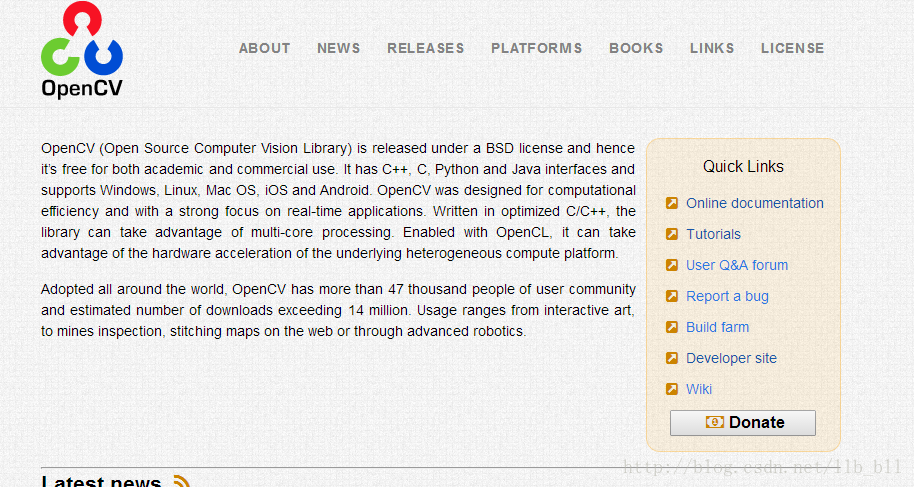
博主選擇的是在sourceforge中下載,也可以選擇在github中下載。
選擇sourceforge
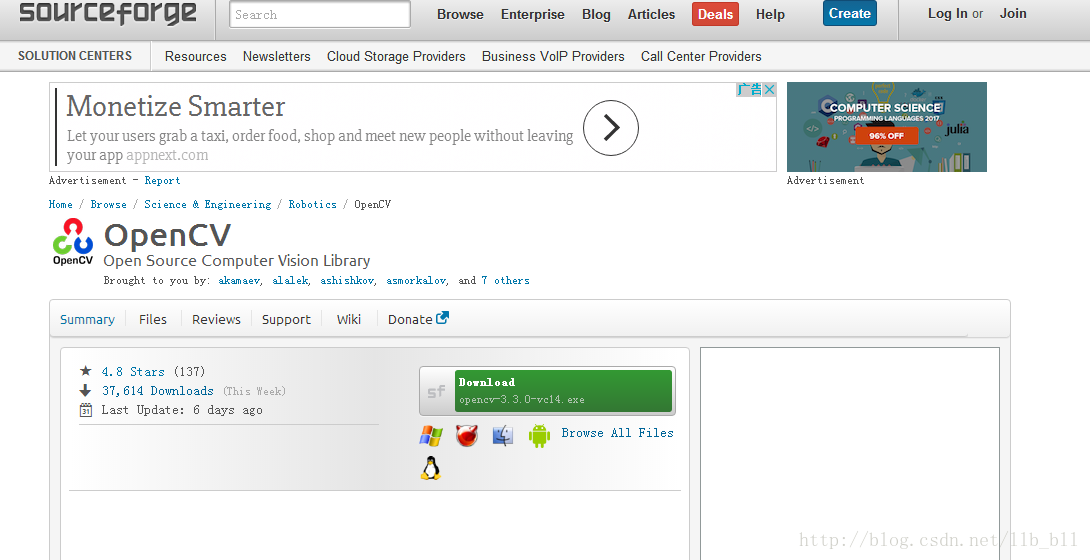
直接下載opencv-3.3.0-vc14.exe檔案

點選安裝,說是安裝,其實是一個自解壓過程,為了保險起見,博主保證了路徑全英文,路徑可以隨便選擇,只是後面配置中路徑要與自己選擇的路徑保持一致。

博主的路徑為D:\OpenCV\3.3.0,自解壓過程會自己新建一個名為opencv的資料夾。

至此,需要的檔案和軟體就準備好了。
二:opencv的配置
(1).環境變數
計算機->系統屬性->高階系統設定->高階->環境變數->path->編輯
在後面加上opencv的bin檔案路徑(注意前面要加分號,一定要和與自己的opencv安裝路徑相符
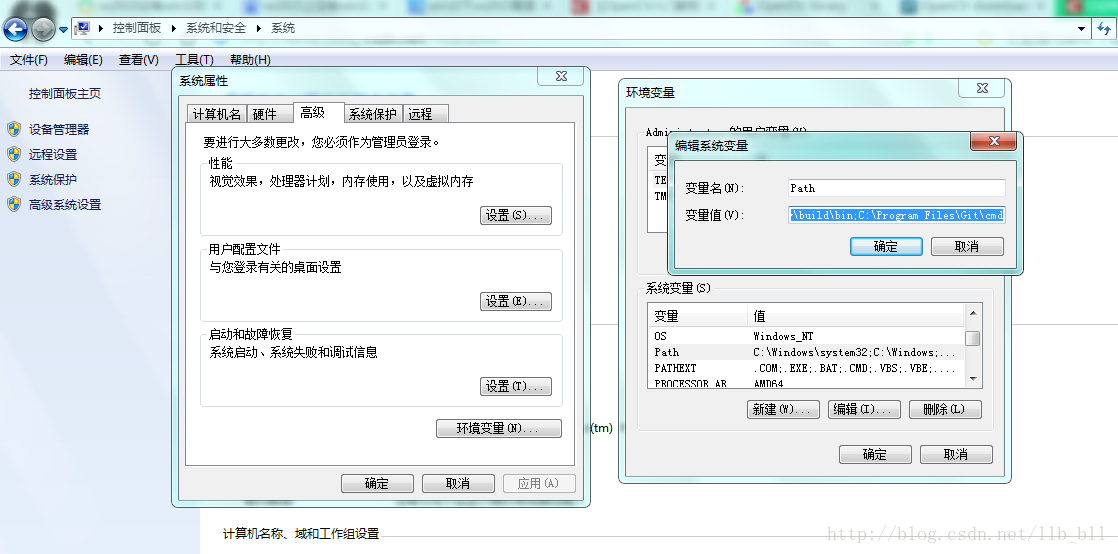
(2).vs2015中的配置
檔案->新建->專案->visual c++->win32控制檯應用程式->下一步->勾選空專案->完成->原始檔->新增->新建項->新增一個c++檔案
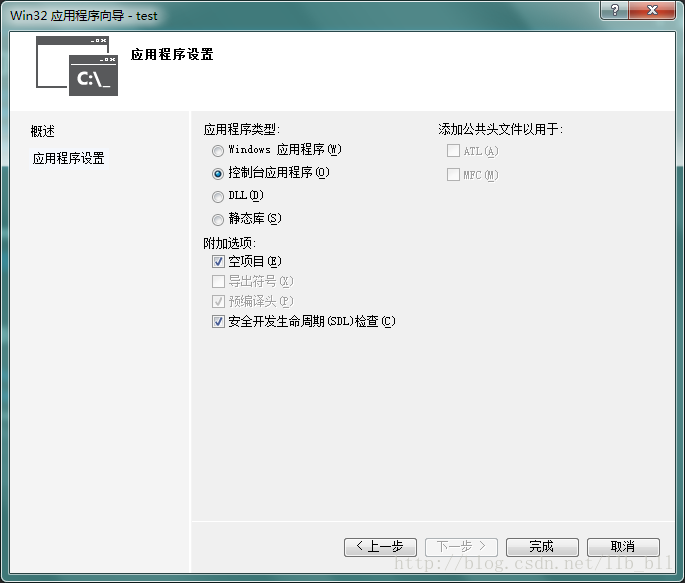
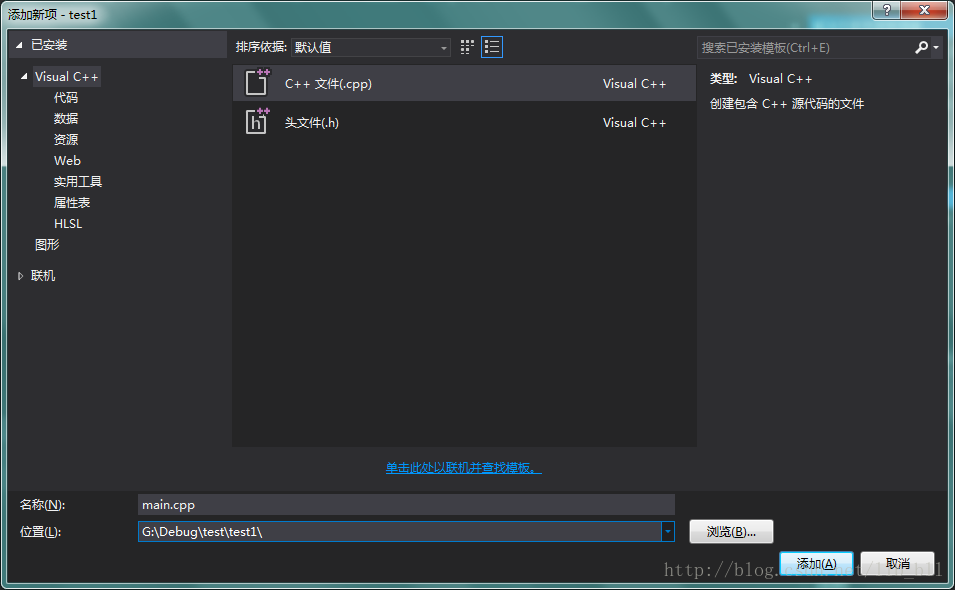
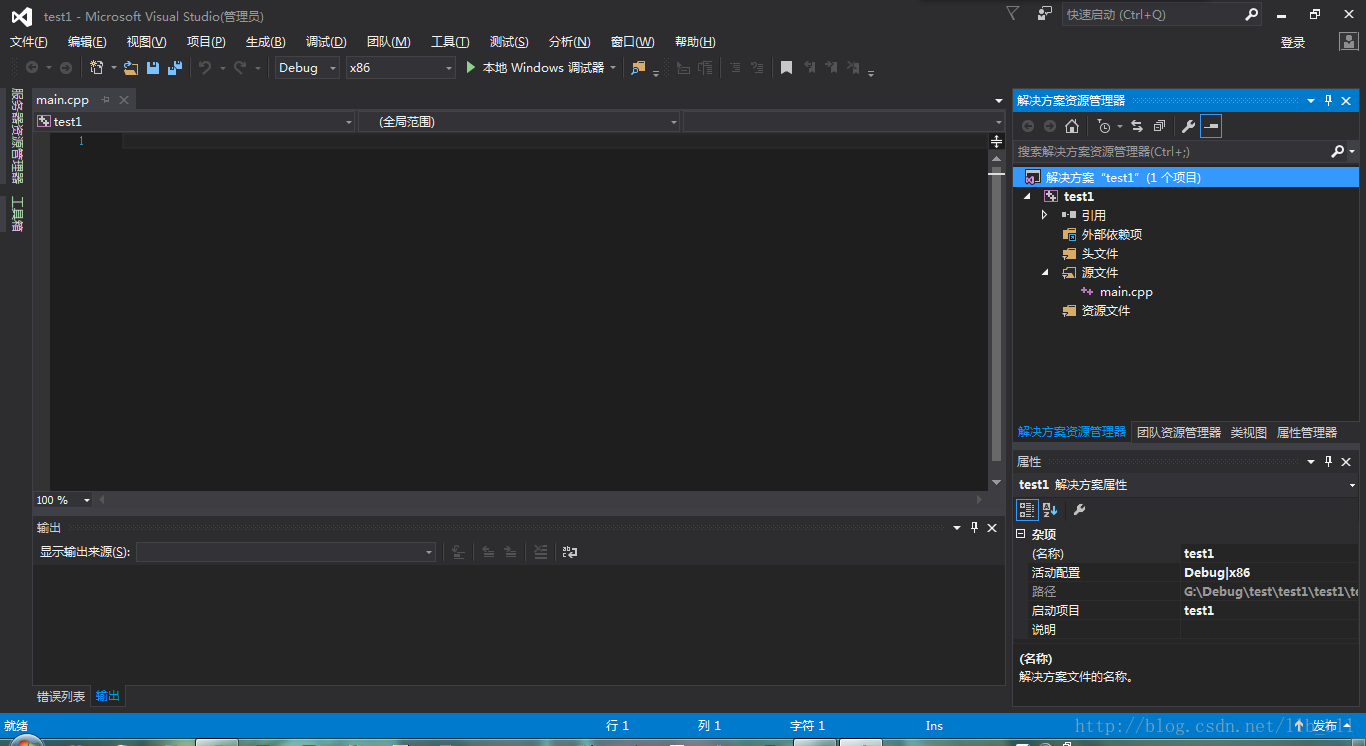
專案名稱和路徑可以任意選擇。
檢視->其他視窗->屬性管理器->選擇Debug | x64下的Microsoft.Cpp.x64.user
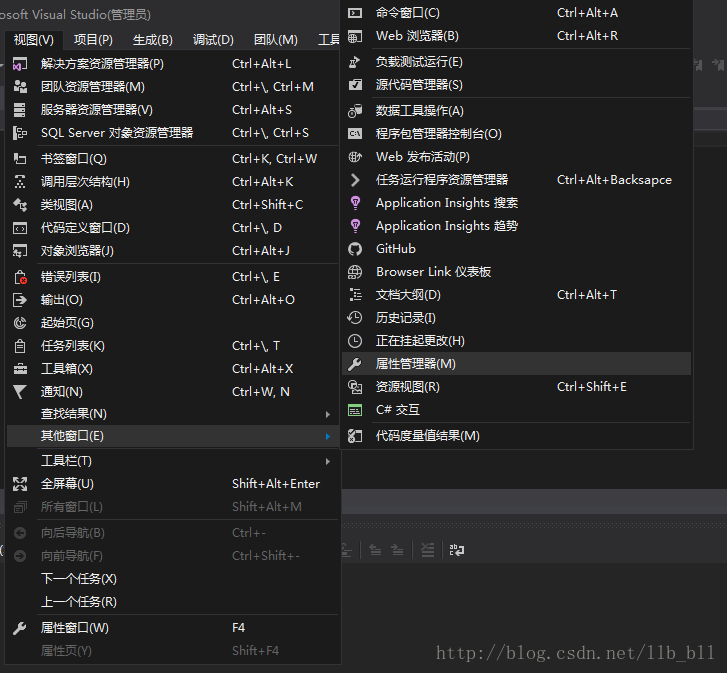

接下來只需要配置幾個目錄即可(注意,路徑要與自己自解壓路徑相同,前面的部分可能有所不同
包括:
“ VC++目錄“下的”包含目錄“
***D:\OpenCV\3.3.0***opencv\build\include\opencv2
***D:\OpenCV\3.3.0***opencv\build\include\opencv
***D:\OpenCV\3.3.0***opencv\build\include
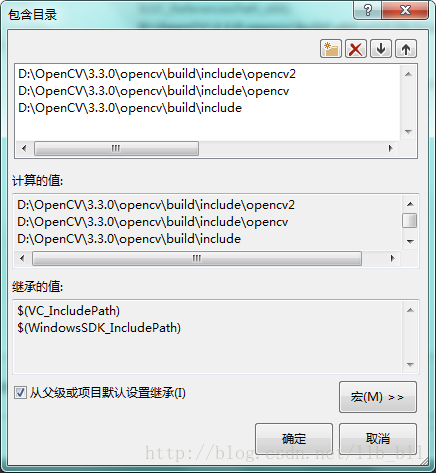
“ VC++目錄“下的”庫目錄“
***D:\OpenCV\3.3.0***opencv\build\x64\vc14\lib
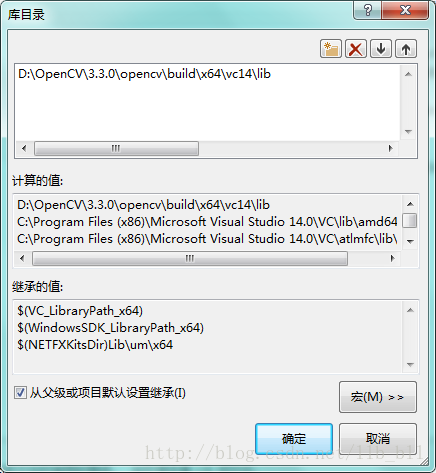
”連結器“->”輸入“下的”附加依賴項“
opencv_world330.lib
opencv_world330d.lib
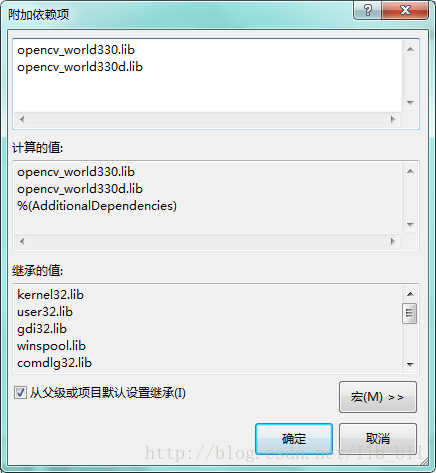
”連結器“->”常規“下的”附加庫目錄“
***D:\OpenCV\3.3.0***opencv\build\x64\vc14\lib
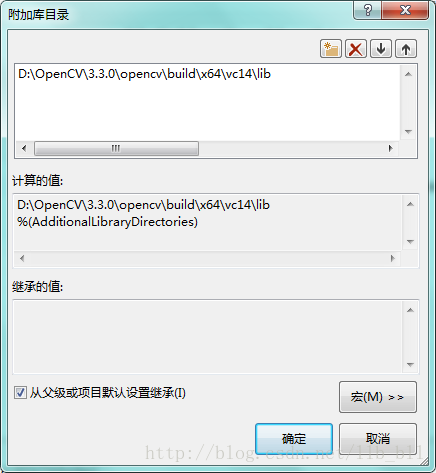
然後應用儲存後退出vs2015,重新進入新建同樣的專案即可完成。因為博主是初學者,所以用的測試程式碼是其他博主的程式碼,程式碼如下:
#include<iostream>
#include <opencv2/core/core.hpp>
#include <opencv2/highgui/highgui.hpp>
using namespace cv;
int main()
{
// 讀入一張圖片(遊戲原畫)
Mat img = imread("pic.jpg");
// 建立一個名為 "遊戲原畫"視窗
namedWindow("遊戲原畫");
// 在視窗中顯示遊戲原畫
imshow("遊戲原畫", img);
// 等待6000 ms後窗口自動關閉
waitKey(6000);
}- 1
- 2
- 3
- 4
- 5
- 6
- 7
- 8
- 9
- 10
- 11
- 12
- 13
- 14
- 15
- 16
- 17
- 18
- 19
測試用的圖片:(儲存在工程目錄下,命名為pic,型別為jpg型別,注意一定要是jpg型別,如果是jpeg型別請自行將程式碼中的”pic.jpg”改為”pic.jpeg”) 
選擇x64進行除錯, 
除錯效果如圖:
相關推薦
windows下安裝cygwin及配置(轉)
data gdb lan cal trac art rfi .html type reference:https://cygwin.com/install.html 對於使用Windows操作系統作為開發平臺同時又喜歡類unix環境的朋友(Windows不是最方便的開發
Linux下NFS伺服器的搭建與配置(轉)
一、NFS服務簡介 NFS 就是 Network FileSystem 的縮寫,最早之前是由sun 這家公司所發展出來的。 它最大的功能就是可以透過網路,讓不同的機器、不同的作業系統、可以彼此分享個別的檔案 (share files)。所以,你也可以簡單的將他看做是一個檔案伺服器 (file server
OpenCV在VS2017下的的配置(轉)
原博主@llb_bll (跪,感謝大佬分享經驗,解決菜鳥入門難題!)最近的學習適用涉及影象識別和處理,選擇安裝opencv庫作為前期學習工具,因為不懂,所以在網上看了許多關於opencv安裝配置的資料和部落格,最後終於成功了。(哭,opencv一共下載了2.2.9,2.2.1
VC6環境下的MPI配置(轉)
MPI開發包安裝 下載完畢,開始安裝MPICH2開發包,提示需要.NET 1.1 框架。鑑於本人對VS.NET 2003愛好,直接安裝了整個開發環境,也可以只安裝.NET框架。可以到微軟官方網站下載安裝包(http://msdn.microsoft.com/netfram
redis3.0 集群在windows上的配置(轉)
windows 其他 net source 無法連接 -h ref pro int 1. 安裝Redis版本:win-3.0.501https://github.com/MSOpenTech/redis/releases頁面有,我下載的是zip版本的:Redis-x64-3
jira安裝和配置(轉)
com 文章 講解 art setup 軟件安裝包 使用 基於 tran Jira 安裝和配置 Jira 安裝和配置 Jira 安裝 Jira 配置 資料 Jira 安裝 Jira 安裝 官網:https://www.atlassian.com/softw
jenkins安裝和配置(轉)
quest tac 軟件安裝包 setup and all pro 地址 新版 轉載來自:http://wiki.jikexueyuan.com/project/linux-in-eye-of-java/Jenkins-Install-And-Settings.html
caffe openpose/Realtime Multi-Person 2D Pose Estimation using Part Affinity Fields配置(轉)
art gravity git sid 同學 person 配置 nac 生成 Realtime Multi-Person 2D Pose Estimation using Part Affinity Fields 是CVPR2017的一篇論文,作者稱是世界上第一個基於深度
centOS7.2防火墻常用配置(轉)
ngs proc sel reject 部分 gen commit ddr out centOS7.2防火墻常用配置 firewall-cmd --state #查看默認防火墻狀態(關閉後顯示not running,開啟後顯示running) sys
py-R-FCN的caffe配置(轉)
參考:https://blog.csdn.net/wei_guo_xd/article/details/74451443 下載程式,git clone https://github.com/Orpine/py-R-FCN.git開啟py-R-FCN,下載caffegit clone http
Nginx安裝和配置(轉)
3 Nginx安裝 3.1 安裝前的準備 1)準備 pcre-8.12.tar.gz。該檔案為正則表示式庫。讓nginx支援rewrite需要安裝這個庫。 2) 準備 nginx-1.5.0.tar.gz。該檔案為nginx的linux版本
Idea(二) 解決IDEA卡頓問題及相關基本配置(轉)
一、IDEA太卡頓,設定使用IDEA的記憶體在IDEA的安裝目錄下的bin目錄下:開啟設定:將idea.exe.vmoptions檔案內由-server-Xms128m-Xmx512m-XX:MaxPermSize=250m-XX:ReservedCodeCacheSize=
Windows下多個Mysql實例配置主從(轉)
local 定期 spa root lan 百度 data- ast 迷糊 https://www.cnblogs.com/jpfss/p/8143720.html 序: 網上有很多類似的文章,也是各種百度出來的,但是對於多數剛開始接觸MYSQL主從的小白來說,
(轉)Redis在windows下安裝與配置
一、安裝Redis 1. Redis官網下載地址:http://redis.io/download,下載相應版本的Redis,在執行中輸入cmd,然後把目錄指向解壓的Redis目錄。 2、啟動服務命令 redis-server redis.windows.conf,出現下圖顯示錶示啟動成功。
Mac下配置環境變數(轉)
說明:Mac下一般使用bash作為預設shell 一、Mac系統的環境變數,載入順序為: /etc/profile /etc/paths ~/.bash_profile ~/.bash_login ~/.profile ~/.bashrc 當然/etc/profile和/etc/paths是系
Ubuntu下將vim配置為Python IDE(轉)
配置好了Django的環境,該把vim好好配置一下當做python的IDE來用。 在Windows下用慣了各種現成的工具,轉到Linux下,一下沒了頭緒……好歹google出一些別人的心得,折騰來折騰去,也算是把開發環境配好了。 1. 安裝完整的vim # apt-get install vim-gno
Linux下&/jobs/fg/bg命令的使用(轉)
序號 選中 前臺 blog sin 如果 繼續 log targe 一、& 這個用在一個命令的最後,可以把這個命令放到後臺執行。 二、【Ctrl】+【Z】 可以將一個正在前臺執行的命令放到後臺,並且暫停。 三、jobs 查看當前有多少在後臺運行的命令。
(轉)Linux下內存映射文件的用法簡介
target 共享 文件 知識 i/o 共享數據 log 需要 使用 簡介: 內存映射文件與虛擬內存有些類似,通過內存映射文件可以保留一個地址空間的區域,同時將物理存儲器提交給此區域,只是內存文件映射的物理存儲器來自一個已經存在於磁盤上的文件,而非系統的頁文
【MM配置】SAP MM模塊配置目錄(轉)
作者 倉儲 5.1 價格 中心 部分 輸出 會計 soft 目錄1 配置總體框架11.1 系統環境11.2 機構設置11.3 工廠結構概圖:11.4 產品組成結構圖31.5 BOM簡要清單41.6 主要業務藍圖42 一般設置部分(全局)52.1 定義國家SPRO (後補)5
(轉)分布式文件存儲FastDFS(三)FastDFS配置
ubuntu .cn image markdown rtu sta name tls box http://blog.csdn.net/xingjiarong/article/details/50559768 在上一節中我們一起搭建了一個單節點的FastDFS系統

